智慧语音助手产品操作手册
集悦智慧面板 S1 用户手册说明书
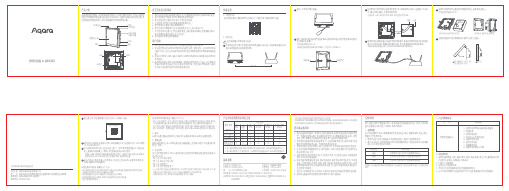
产品介绍Aqara集悦智慧面板 S1是智能家庭控制中心,同时内置语音助手,您可以通过语音直接控制智能家庭设备。
该设备可以实现Wi-Fi、Zigbee设备之间的互联互通,并且管理和控制智能场景,让你方便快捷的控制您的智能设备。
按键电源接近传感器光敏传感器全触摸显示屏喇叭安全咨询及注意事项1、2、3、4、5、6、7、8、本产品安装过程中涉及强电,需由专业人员依照电工规范和产品说明书进行安装;本产品仅限室内使用,请勿在潮湿环境或室外使用;本产品仅适用于海拔 2000 米以下地区安全使用;注意防潮,请勿将水或其他液体泼洒到本产品上;请勿将本产品置放于靠近热源的地方;请勿尝试自行维修本产品,应由授权的专业人士进行此项工作;永久性连接式设备,应当在设备外部装上便于触及到的断开装置(额定值6A),断开装置和设备必须由专业人员安装;请勿使用尖锐物品刮划触摸屏。
快速设置1、下载客户端2、安装方法制 造 商:地 址:服务网址:服务电话:深圳绿米联创科技有限公司深圳市南山区桃源街道留仙大道塘岭路1号金骐智谷大厦8楼/support 400-990-7930*请仔细阅读本说明书并妥善保管安装前请确认电源总闸已关闭!1选择网关安装位置:网关最好离家中路由器2-6米左右,网关和路由器之间以及网关周围避免出现金属遮挡物。
在应用商店搜索“Aqara Home”或扫描以下二维码下载“Aqara Home”App。
使用一字螺丝刀撬开面板。
22m~6mMIC收音孔MIC收音孔面板L N火线零线LAN接口集悦智慧面板 S1 使用说明书用户须知1、2、3、4、本产品为支持HomeKit的配件,推荐使用最新版iOS或iPadOS。
要远程控制支持HomeKit的配件或设置自动化,需要安装一台HomePod或Apple TV或一台已设为家居中枢的 iPad,建议将软件和操作系统更新到最新版本。
网关与iPhone、iPad、Apple Watch、HomePod或Mac之间的通讯受HomeKit 技术保护。
智慧语音助手产品操作手册
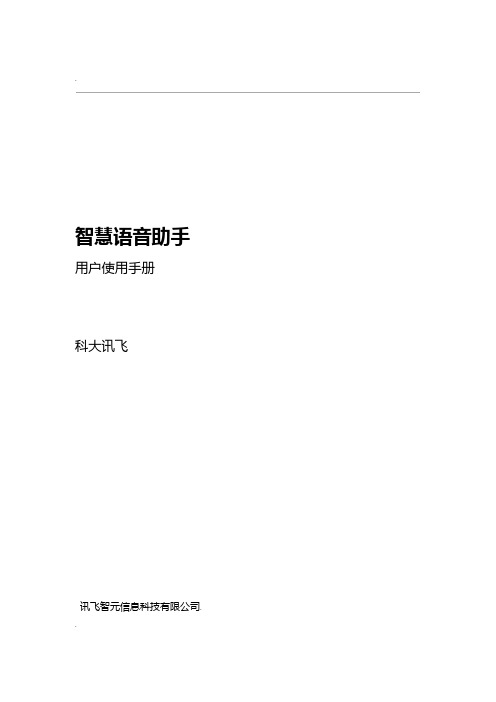
.智慧语音助手用户使用手册科大讯飞讯飞智元信息科技有限公司. .1概述智慧语音助手是面向公检法领域的,只需将usb麦克风直连工作电脑。
基于桌面端输入文字的场景,通过语音识别、语音理解等技术对音频信息进行智能化识别,并结合专业定制的法言法语模型进行优化处理并上屏,为法官、检察官和干警提供一套快速输入的工具,有效提高办公办案质效。
以下为连接拓扑图:2功能介绍2.1安装客户端双击安装包,进入安装界面根据提示依次点击下一步,安装过程中可选择安装文件夹,默认安装文件夹:C:\Program..Files (x86)\智慧语音助手。
安装完毕后点击桌面“智慧语音助手”图标即可启动软件。
2.2精简模式及标准模式客户端支持精简模式和标准模式两种显示模式的切换。
需要使用语音输入时,建议在精简模式下,使用小窗口来控制语音输入功能的开启/关闭。
点击客户端右上角切换按钮,可以在两种显示模式下进行切换。
注:标准模式暂不开放,仅开放精简模式供部署用。
..标准模式精简模式2.3语音转写当启动客户端后,网络连接正常且有麦克风设备接入。
点击客户端上的“麦克风”按钮,即可进入转写状态。
此时将鼠标光标移入输入框中,对着麦克风进行说话即可进行转写。
再次点击麦克风按钮,即可停止转写。
语音识别状态显示效果关闭..识别中2.3.1热词配置建议将常用词汇如单位、人名、地名等添加为个性化热词,添加后可以提高对应热词的识别率。
操作路径:精简模式下,点击客户端下发“添加热词”功能按钮,打开热词添加页面,在输入框中输入对应的热词点击“添加”按钮进行添加;标准模式下,点击客户端右上角“设置”功能按钮,打开热词添加页面,在输入框中输入对应的热词点击“添加”按钮进行添加;1008注意:热词只支持中文,最多个字。
热词最多可以添加个。
..2.3.2资料配置上传办公资料,训练后可提升资料内容的整体识别率。
操作路径:打开设置页面,选中“资料配置”,点击“上传文件”选择本地word或txt文件进行上传,点击“应用”按钮后开始资料训练。
万网智能语音交互中心说明书(专业型)
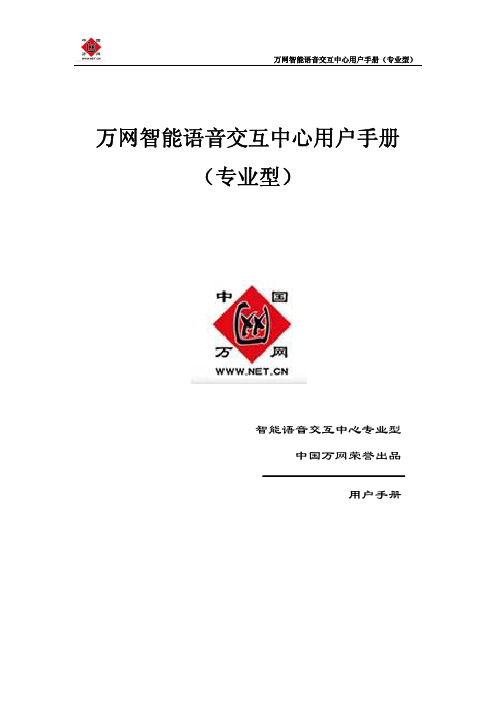
万网智能语音交互中心用户手册(专业型)智能语音交互中心专业型中国万网荣誉出品用户手册一.登陆1.万网智能语音交互中心(专业型)控制面板入口地址:2.在下面页面中输入电话号码(即用户名)、口令和验证码输入正确的电话号码、口令和验证码后,进入智能语音交互中心(专业型)首页二.概述二.1操作面板各区域解释区域1:显示调整按钮,可以用来隐藏/显示功能栏(区域2),可视化开发工具管理栏(区域3)。
区域2:功能栏语音网站首页——显示账户余额、网站状态等基本信息指向语音网页——用于绑定智能语音交互中心的电话流程来源,类似于互联网IP的DNS的URL解析。
显示语音应用——显示利用可视化开发工具编写的电话流程管理区。
自行编写VXML代码的,该栏目可不关心。
查看VXML代码——显示当前电话流程的对应VXML代码。
显示调试信息——在这个页面中,您可以查看到智能语音交互中心执行VXML文件过程中输出的日志信息。
这些信息会对您的调试工作将提供帮助。
呼出任务信息——用于设置外呼应用的时间区域和接听者号码(或Excel表格导入)。
计费中心——.查看话费详单和历史话费或电话分析饼图(计费中心的登陆账户和密码同该控制台)。
修改密码——修改该控制台的登陆密码。
显示控制台——显示该控制台的操作信息。
退出系统——退出该控制台至登陆界面。
区域3:可视化开发工具(语音服务设计师)管理栏语音提示管理——集中制作、管理语音文件,在利用可视化开发工具制作电话流程时语音提示就可以直接选择了。
语法管理——高级功能,针对于标准Vxml,增加自定义语法。
器件管理——高级功能,针对于标准可视化开发工具,增加自定义的器件。
帮助——提供可视化开发工具的使用手册和视频讲解。
区域4:主体显示区域,根据功能栏(区域2)的选择,进入不同栏目。
如上图,当登陆成功时默认显示的为首页基本信息。
二.2开发步骤1.智能语音交互中心的开发,涉及电话流程本身的开发和动态交互数据的开发。
HUAWEI华为 Mate 9 用户指南 说明书
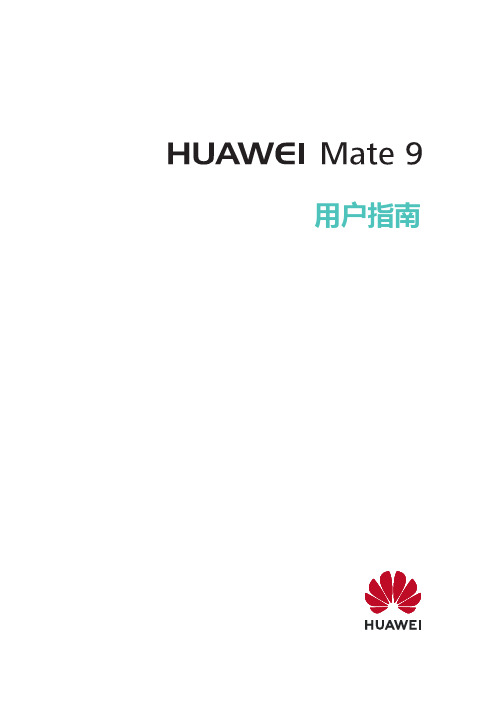
用户指南目录精彩功能玩机精选1拍照技巧3智慧生活6更多精彩功能8新机入手新机配置14手势与操作智慧识屏16智慧语音17智能搜索20智慧搜索,应用、文件、设置项,一搜即得22打开或关闭智能助手23使用指关节轻松操作手机23截屏与录屏24退出分屏模式29桌面使用最近键轻松管理后台应用30通知栏和状态栏30设置锁屏密码保护您的隐私31桌面管理31联系人名片管理35查找联系人37联系人管理38拨号通话基础功能39打开通话录音记录重要通话40信息短信基础功能41相机拍照基本功能43使用人像模式拍摄人物大片45使用大光圈模式突出照片主体45拍摄视角更宽广的全景照片46使用 3D 动态全景拍摄 360 度视角的照片46目录专业相机47流光快门49拍摄动态照片52图库自定义精彩时刻相册53浏览华为精选图片54图片管理54手机管家开启智能省电管理进行省电优化57开启和使用智能启动管理功能57邮件管理邮件帐户59一键翻译邮件内容59创建智能群组59导入重要事项到日历60设置 Exchange 邮件自动回复60日历使用日历管理个人行程61备忘录管理备忘录62实用工具统计手机使用情况64录制声音保留语音笔记64设备连接蓝牙65NFC66连接USB设备70Huawei Share74安全与隐私录入人脸并开启人脸解锁78指纹78开启或关闭定位服务80隐私空间80开启应用锁82支付保护中心82开启手机盾84更多安全设置85安全特性列表86目录备份与重置备份数据到 USB 存储88重置手机88使用华为手机助手备份数据88使用华为手机助手恢复数据89通过共享文件夹备份数据至电脑或家庭 NAS 设备89从 Android 设备导入数据90从 iPhone 或 iPad 导入数据90无线和网络WLAN92共享移动网络给其他设备93应用和通知使用应用分身同时登录两个帐号95设置应用权限95声音和显示设置免打扰模式96设置声音96通过快捷方式启动应用常用功能97存储开启清理空间98智能辅助通过悬浮导航玩转手机99系统切换输入法100无障碍100通用设置101系统更新在线升级手机系统版本104通过华为手机助手升级手机系统版本104通过 eRecovery 恢复手机系统版本105法律声明法律声明106个人信息和数据安全107获取更多信息108精彩功能玩机精选录入人脸并开启人脸解锁手机解锁或用手机进行支付时,输入锁屏密码太慢、太麻烦?华为手机为您带来堪称“慧眼识人”的人脸解锁功能,将人脸录入手机,可以用人脸代替密码快速解锁屏幕,在进行支付时,直接刷脸完成支付,让您享受便捷的同时丝毫不用担心安全问题,一起看看如何使用吧!1打开设置。
智能语音助手的使用教程

智能语音助手的使用教程智能语音助手是一种基于人工智能技术的应用程序,可以通过语音与用户进行交互,为用户提供各类服务。
在现代生活中,越来越多的人开始使用智能语音助手,它们可以帮助我们完成各种任务,如查询天气、播放音乐、设置闹钟、回答问题等。
本文将为您详细介绍智能语音助手的使用教程,帮助您快速上手并充分利用这个方便的工具。
第一步:选择适合您的智能语音助手目前市场上有多种智能语音助手可供选择,如苹果的Siri,亚马逊的Alexa,谷歌的Google Assistant等。
不同的助手有着不同的功能和特点,您可以根据自己的需求和设备的兼容性选择合适的助手。
第二步:激活智能语音助手一旦您选定了适合您的智能语音助手,您需要根据其用户手册或相关指南来激活您的助手。
通常来说,您需要下载并安装相应的应用程序,然后根据提示进行设置和注册。
在注册过程中,您可能需要提供一些个人信息,确保您的助手能够更好地为您提供个性化的服务。
第三步:开启语音识别功能在成功激活智能语音助手后,您需要在设置中开启语音识别功能。
这项功能使得您的助手能够通过听到您的声音并解析您的语音指令来作出相应的反应。
通常来说,您需要允许助手访问您的麦克风,并根据助手的提示进行相关设置。
第四步:培养良好的交互习惯使用智能语音助手需要养成一些良好的交互习惯,这将帮助您更加高效地使用助手。
首先,您需要清晰地发音,尽量避免口音或说话不清晰导致助手无法正确理解您的指令。
其次,您应当学会使用简洁、明确的语言,避免使用模糊或含糊不清的指令。
最后,您可以尝试使用助手的提醒和定时功能,让助手在特定时间为您提醒重要事项或执行某些任务。
第五步:体验各项功能现代智能语音助手提供了众多实用的功能,让您的生活更加便捷。
以下是一些常见的功能和用途:1. 查询天气:通过语音指令,您可以随时了解目标地点的即时天气状况和未来的天气预报。
2. 播放音乐:您可以根据自己的喜好,让助手播放特定歌曲、歌手或音乐风格的歌曲。
华为 平板 M6 高能版 用户指南

退出语音驾驶场景:您只需对语音助手说出指令“退出驾驶场景”或打开通知面板,点击 退出语音驾驶场景。
即可
更多精彩功能
使用密码保险箱
密码保险箱默认开启,您可以参考以下方法来使用密码保险箱。 l 使用密码保险箱:首次登录应用时在弹框中选择保存密码,然后根据屏幕提示输入锁屏密码,密
码保险箱即可自动保存登录帐号和密码,再次登录时,只需输入锁屏密码,即可自动填充帐号及 密码,快捷登录。
开启悬浮导航球
打开 设置,点击系统 > 系统导航方式 > 悬浮导航,然后打开悬浮导航开关,屏幕上会出现悬浮 导航,您可以拖动悬浮导航至您习惯使用的位置。您可以使用悬浮导航完成如下操作: l 返回操作:轻触悬浮导航可实现一次返回操作,双击悬浮导航可实现两次返回操作。 l 返回主屏幕:长按悬浮导航后松开手指,可以返回桌面。 l 查看后台任务:长按悬浮导航并向左或向右滑动,可以查看后台运行中的任务。
l 如果二维码包含一条联系人信息,点击 可直接添加到联系人。
您也可以在智慧视觉扫码界面,点击 ,识别图库里的二维码图片。 5
智慧视觉,扫描外文即刻翻译 1 从主屏幕中部向下滑动,点击 ,打开智慧视觉。 2 点击 ,选择源语言和目标语言。将摄像头对准要翻译的文字,点击
接静待 AR 翻译识别翻译结果。
如果您为平板设置了人脸解锁,首次登录应用,选择保存密码并输入锁屏密码后,还可以根 据提示关联人脸,后续登录,只需刷脸便可自动填充帐号和密码。
2
精彩功能
l 关闭密码保险箱:打开 设置,点击安全和隐私 > 密码保险箱,进入应用管理关闭应用的自动 填充功能。关闭后,后续再次登录该应用时,您需要输入帐号和密码登录该应用。 密码保险箱支持多种常用应用,但有些应用版本使用受限制,请以实际平板为准。
人工智能语音助手使用说明书

人工智能语音助手使用说明书一、简介人工智能语音助手是一款智能化的语音识别与语音交互软件,旨在为用户提供便捷、高效的语音助手功能。
本使用说明书将介绍人工智能语音助手的基本操作方法、功能特点以及使用技巧,帮助用户快速上手并充分发挥其功能。
二、安装与配置1. 下载与安装用户可从官方网站或应用商店下载人工智能语音助手软件,并按照提示完成安装。
2. 注册与登录首次打开应用后,用户需要进行注册并设置登录密码。
注册完成后,用户可使用手机号码或邮箱登录。
3. 设置权限为了保证人工智能语音助手的正常运行,用户需在手机设置中授权相机、麦克风等必要权限。
三、基本操作方法1. 唤醒语音助手在任意界面,用户只需喊出事先设置的唤醒词,语音助手即可被唤醒。
唤醒词默认为“小助手”或“Hello Assistant”,用户也可以根据个人喜好进行自定义设置。
2. 语音指令唤醒后,用户可直接通过语音输入指令与语音助手交互。
比如说:“查看天气”、“播放音乐”、“发送短信给XXX”等。
语音助手会根据指令内容进行智能识别,并快速响应。
3. 触控操作语音助手支持触控操作,用户可以通过点击、滑动等手势与语音助手进行交互。
在人机交互界面上,用户可根据语音助手的提示进行相应操作。
四、功能特点1. 语音识别人工智能语音助手内置领先的语音识别技术,准确度高、响应速度快。
用户只需用清晰的语音输入指令,语音助手即可快速识别并给出相应结果。
2. 多功能应用语音助手具备多种实用功能,包括但不限于查询天气、实时在线翻译、播放音乐、发送消息、设置提醒事项等。
用户可以根据个人需求自由选择和使用。
3. 智能推荐语音助手会根据用户的搜索历史、兴趣爱好等个人信息,智能推荐相关内容和服务。
用户可通过与语音助手的交互,获得更加智能化和个性化的推荐体验。
4. 数据保护用户使用语音助手时,系统会自动隐私保护,并确保用户的个人信息和语音数据不会被泄露或滥用。
五、使用技巧1. 清晰明了的口音为了提高语音助手的识别准确率,请用户在使用语音指令时保持清晰、流畅的口音,并避免背景噪音的干扰。
智能语音助手使用指南
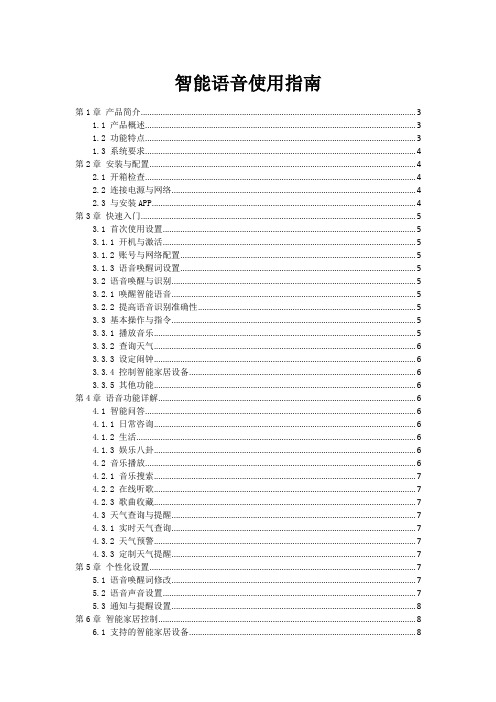
智能语音使用指南第1章产品简介 (3)1.1 产品概述 (3)1.2 功能特点 (3)1.3 系统要求 (4)第2章安装与配置 (4)2.1 开箱检查 (4)2.2 连接电源与网络 (4)2.3 与安装APP (4)第3章快速入门 (5)3.1 首次使用设置 (5)3.1.1 开机与激活 (5)3.1.2 账号与网络配置 (5)3.1.3 语音唤醒词设置 (5)3.2 语音唤醒与识别 (5)3.2.1 唤醒智能语音 (5)3.2.2 提高语音识别准确性 (5)3.3 基本操作与指令 (5)3.3.1 播放音乐 (5)3.3.2 查询天气 (6)3.3.3 设定闹钟 (6)3.3.4 控制智能家居设备 (6)3.3.5 其他功能 (6)第4章语音功能详解 (6)4.1 智能问答 (6)4.1.1 日常咨询 (6)4.1.2 生活 (6)4.1.3 娱乐八卦 (6)4.2 音乐播放 (6)4.2.1 音乐搜索 (7)4.2.2 在线听歌 (7)4.2.3 歌曲收藏 (7)4.3 天气查询与提醒 (7)4.3.1 实时天气查询 (7)4.3.2 天气预警 (7)4.3.3 定制天气提醒 (7)第5章个性化设置 (7)5.1 语音唤醒词修改 (7)5.2 语音声音设置 (7)5.3 通知与提醒设置 (8)第6章智能家居控制 (8)6.1 支持的智能家居设备 (8)6.1.2 家电设备 (8)6.1.3 安防设备 (9)6.1.4 环境调节设备 (9)6.2 配置智能家居设备 (9)6.2.1 连接网络 (9)6.2.2 并安装对应APP (9)6.2.3 添加设备 (9)6.2.4 绑定智能语音 (9)6.3 语音控制智能家居设备 (9)6.3.1 照明设备 (9)6.3.2 家电设备 (10)6.3.3 安防设备 (10)6.3.4 环境调节设备 (10)第7章娱乐与生活服务 (10)7.1 听新闻与广播 (10)7.2 听书与有声读物 (10)7.3 生活信息查询 (10)第8章通话与短信 (11)8.1 通话功能介绍 (11)8.1.1 基本通话 (11)8.1.2 通话记录管理 (11)8.1.3 语音拨号 (11)8.1.4 语音接听 (11)8.2 短信功能介绍 (11)8.2.1 发送短信 (11)8.2.2 管理短信 (11)8.2.3 语音输入 (11)8.2.4 群发短信 (11)8.3 通讯录管理 (11)8.3.1 添加联系人 (11)8.3.2 修改联系人信息 (12)8.3.3 删除联系人 (12)8.3.4 查找联系人 (12)8.3.5 导入导出联系人 (12)第9章高级功能 (12)9.1 语音技能拓展 (12)9.1.1 技能拓展概述 (12)9.1.2 技能拓展方法 (12)9.1.3 技能拓展实例 (12)9.2 语音场景模式 (12)9.2.1 场景模式概述 (12)9.2.2 场景模式设置 (13)9.2.3 场景模式应用实例 (13)9.3.1 多轮对话概述 (13)9.3.2 多轮对话实现方法 (13)9.3.3 多轮对话应用实例 (13)第10章常见问题与解决方案 (14)10.1 语音识别问题 (14)10.1.1 识别准确率低 (14)10.1.2 无法识别特定词汇或口音 (14)10.2 网络连接问题 (14)10.2.1 网络连接不稳定 (14)10.2.2 无法连接云端服务器 (14)10.3 系统故障处理 (15)10.3.1 系统崩溃或卡死 (15)10.3.2 无法正常更新系统 (15)10.4 客服与售后服务 (15)第1章产品简介1.1 产品概述本产品是一款智能语音,旨在为用户提供便捷的语音交互体验。
2023年智能语音助手设备使用说明书

2023年智能语音助手设备使用说明书智能语音助手设备使用说明书尊敬的用户:感谢您购买我们公司的2023年智能语音助手设备。
本使用说明书将详细介绍我们的智能语音助手设备的功能和使用方法,帮助您更好地使用该设备。
请在使用前仔细阅读本说明书,并按照指导进行操作。
一、功能介绍我们的智能语音助手设备采用最先进的人工智能技术,具有以下主要功能:1. 语音控制:通过说出设备名称,您可以随时激活语音助手,进行各种操作和提问。
2. 信息查询:语音助手可以提供实时的天气、新闻、股票等各类信息查询服务。
3. 日程管理:您可以通过语音助手设定提醒事项、查看日程安排,帮助您更好地管理时间。
4. 娱乐播放:语音助手支持音乐、有声读物等多媒体内容的播放,为您带来娱乐享受。
5. 智能家居控制:智能语音助手设备兼容常见智能家居设备,您可以通过语音控制灯光、空调、电视等家居设备。
二、使用步骤1. 插电开机:将智能语音助手设备连接电源,并按下电源按钮,设备将自动开机。
2. 网络连接:在设备开机后,进入设备设置界面,连接您的家庭Wi-Fi网络。
3. 声音设置:根据个人喜好,设置语音助手设备的音量大小和语速。
4. 唤醒设置:设定您喜欢的唤醒词,用于激活语音助手。
(注意:请确保唤醒词与其他常用词语不发生冲突。
)5. 语音指令:通过说出设备名称及指令,即可进行各项操作。
例如:“设备名称,播放音乐。
”6. 附加功能:根据您的需求,可以在设备设置中添加其他功能或连接智能家居设备。
三、使用注意事项为确保您的使用体验和设备安全,请您遵守以下注意事项:1. 设备摆放:请将设备放置在平稳、通风的位置,远离湿润和高温环境。
2. 使用语音助手:在使用语音助手时,请尽量清晰、自然地说话,以确保语音识别的准确性。
3. 隐私保护:请妥善保管设备,注意个人隐私信息的保护。
避免在公共场合使用语音助手,防止信息泄露。
4. 系统升级:定期检查设备系统更新,及时获取最新的功能和安全补丁。
语音识别系统的使用方法(十)
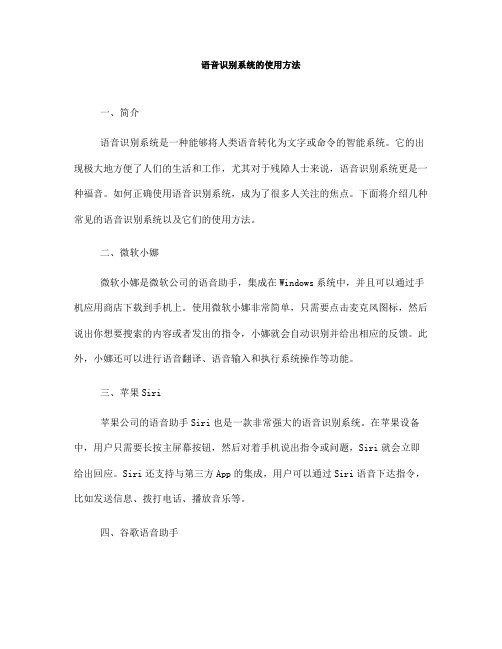
语音识别系统的使用方法一、简介语音识别系统是一种能够将人类语音转化为文字或命令的智能系统。
它的出现极大地方便了人们的生活和工作,尤其对于残障人士来说,语音识别系统更是一种福音。
如何正确使用语音识别系统,成为了很多人关注的焦点。
下面将介绍几种常见的语音识别系统以及它们的使用方法。
二、微软小娜微软小娜是微软公司的语音助手,集成在Windows系统中,并且可以通过手机应用商店下载到手机上。
使用微软小娜非常简单,只需要点击麦克风图标,然后说出你想要搜索的内容或者发出的指令,小娜就会自动识别并给出相应的反馈。
此外,小娜还可以进行语音翻译、语音输入和执行系统操作等功能。
三、苹果Siri苹果公司的语音助手Siri也是一款非常强大的语音识别系统。
在苹果设备中,用户只需要长按主屏幕按钮,然后对着手机说出指令或问题,Siri就会立即给出回应。
Siri还支持与第三方App的集成,用户可以通过Siri语音下达指令,比如发送信息、拨打电话、播放音乐等。
四、谷歌语音助手谷歌语音助手是谷歌公司推出的一款语音识别系统,它可以在安卓手机中使用。
用户可以通过设置中开启谷歌语音助手,然后说出需要搜索的内容或者执行的指令,系统就会自动进行语音识别并进行相应的操作。
谷歌语音助手还支持多国语言的识别和翻译功能,为用户提供更加便利的语音交互体验。
五、在线语音输入法除了以上的语音助手外,还有一些在线语音输入法可以帮助用户进行语音识别。
这些输入法可以在手机或电脑上使用,用户只需要打开输入法,点击语音输入按钮,说出你想要输入的内容,系统就会自动将语音转化为文字并输入到文本框中。
这在一些需要频繁输入文字的场合非常方便,比如写作、聊天等。
六、注意事项在使用语音识别系统时,有一些注意事项需要牢记。
首先是要清晰地说话,尽量避免口齿不清或者说话含糊不清,这样系统才能更准确地识别。
其次是要保持安静的环境,尽量避免嘈杂的背景噪音干扰语音识别。
另外,用户还应该对语音识别系统的隐私政策和使用条款有所了解,以保护个人隐私和权益。
人工智能助手的使用技巧

人工智能助手的使用技巧随着科技的快速发展,人工智能助手已经成为我们生活中不可或缺的一部分。
例如,智能语音助手(如Siri、Alexa、Cortana)和智能聊天机器人已成为我们日常活动的常伴。
无论是工作、学习还是娱乐,人工智能助手都能为我们提供便利,并提供各种智能化的功能。
本文将介绍使用人工智能助手的技巧,以最大程度地发挥其潜力,提高我们的日常生活效率。
首先,使用人工智能助手的关键是熟练掌握语音指令。
智能语音助手能够通过语音识别技术理解我们的指令,并提供相应的服务。
为了获得最佳的语音识别结果,我们需要注意以下几点:1.清晰明了:语音指令应该以清晰明了的方式发出,避免口齿不清或含糊不清的情况发生。
在语音交互中,我们要保持语速适中,并且语调稳定。
2.简洁明了:语音指令应该简洁明了,避免冗长的描述。
尽量使用关键词来表达我们的意图,这样助手才能更快地理解并给出准确的回应。
3.避免背景干扰:在使用智能语音助手时,尽量选择安静的环境,避免背景噪音对语音识别结果的影响。
同时,应尽量将手机或者其他设备放置在距离嘴巴较近的位置,以提高语音识别的准确度。
其次,了解人工智能助手的功能和特点也非常重要。
不同的人工智能助手在功能上可能会有所不同,我们需要了解并熟悉具体的功能,以便最大限度地利用其提供的服务。
举个例子,智能语音助手可以帮助我们完成日程安排、设定提醒、搜索信息、播放音乐、控制家居设备等等。
对于每个具体的助手,我们可以通过查看用户手册或者官方网站来了解它们的功能和使用技巧。
此外,一些人工智能助手还具备个性化的学习能力。
它们可以通过我们的使用习惯,学习并适应我们的需求,提供个性化的服务。
为了提升智能助手的智能化程度,我们可以:1.提供反馈:如果助手的回答或操作不符合我们的期望,我们应该向其提供反馈,以便它们进行改进。
现代的智能助手通常会通过我们的反馈来改进和更新自己的算法和功能。
2.设置偏好:许多智能助手支持设置个人偏好,例如我们可以设定默认音乐播放器、偏好的新闻源或优先级等。
使用ChatGPT技术开发智能语音助手的指南

使用ChatGPT技术开发智能语音助手的指南随着人工智能技术的迅猛发展,智能语音助手正成为我们日常生活中不可或缺的一部分。
ChatGPT作为一种强大的自然语言处理模型,提供了开发智能语音助手的新思路和技术支持。
本文将为您介绍使用ChatGPT技术开发智能语音助手的指南。
一、概述智能语音助手是一种基于自然语言处理技术的人机交互系统,可以通过语音指令与用户进行对话,并提供相关的服务和信息。
ChatGPT作为一个强大的预训练模型,可以通过训练和微调来实现智能语音助手的开发。
下面将介绍具体的开发流程。
二、数据准备在使用ChatGPT技术开发智能语音助手之前,首先需要准备大量的对话数据。
这些对话数据可以包括用户与助手之间的对话记录,以及其他相关领域的对话数据。
对话数据的多样性和真实性对于模型的训练和性能至关重要。
三、模型训练使用ChatGPT技术开发智能语音助手的关键是模型的训练。
首先,将准备好的对话数据输入模型,通过训练和学习,模型可以理解和生成自然语言。
由于ChatGPT是一个预训练模型,通常情况下,需要使用大规模的计算资源和时间来训练一个高质量的模型。
四、微调模型在模型训练完成后,需要对模型进行微调以适应特定的任务和应用场景。
微调是指在已经训练好的模型基础上,根据自己的需求和目标,进行一定程度的参数调整和训练。
通过微调,可以提高模型在特定任务上的性能和效果。
五、语音识别与合成智能语音助手需要具备语音识别和语音合成的能力。
在ChatGPT技术中,可以使用现有的语音识别和合成模型,或者将这些能力集成到ChatGPT模型中。
通过语音识别,模型可以将用户的语音指令转换为文本,在进行意图理解和对话生成时使用。
而语音合成则是将生成的文本转换为人类可听的语音输出。
六、对话管理与意图理解对话管理是指智能语音助手对用户的对话进行理解和管理。
在ChatGPT技术中,可以使用意图识别和槽填充等技术来对用户的意图和需求进行理解和处理。
安徽联通智慧语音
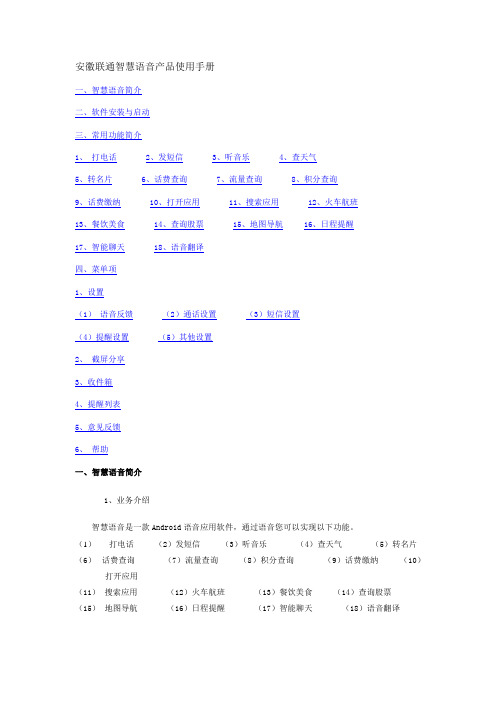
安徽联通智慧语音产品使用手册一、智慧语音简介二、软件安装与启动三、常用功能简介1、打电话2、发短信3、听音乐4、查天气5、转名片6、话费查询7、流量查询8、积分查询9、话费缴纳10、打开应用11、搜索应用12、火车航班13、餐饮美食14、查询股票15、地图导航16、日程提醒17、智能聊天18、语音翻译四、菜单项1、设置(1)语音反馈(2)通话设置(3)短信设置(4)提醒设置(5)其他设置2、截屏分享3、收件箱4、提醒列表5、意见反馈6、帮助一、智慧语音简介1、业务介绍智慧语音是一款Android语音应用软件,通过语音您可以实现以下功能。
(1)打电话(2)发短信(3)听音乐(4)查天气(5)转名片(6)话费查询(7)流量查询(8)积分查询(9)话费缴纳(10)打开应用(11)搜索应用(12)火车航班(13)餐饮美食(14)查询股票(15)地图导航(16)日程提醒(17)智能聊天(18)语音翻译2、用户范围:使用安卓操作系统的用户3、资费标准:客户端本身不收取功能费,但通过客户端打电话、发短信、上网搜索应用所产生的语音、短信及流量资费按照用户原有套餐标准收取,通过客户端订购炫铃按照炫铃资费收取。
二、软件安装与启动2.1.光盘安装在安装光盘里获取智慧语音安装包“智慧语音.apk”,通过USB数据线或者wifi等方式将安装包传送到手机上,安装完成后可以在手机桌面看到智慧语音的图标,点击图标以打开程序。
2.2网址下载手机里输入/vau1112.apk 下载。
2.3应用商店下载在联通沃商店或者91助手里输入智慧语音下载。
三、常用功能简介1、打电话进入智慧语音主界面后,点击屏幕底端的语音按钮,然后说出指令:“打电话给XXX”便可给联系人XXX拨打电话。
a、若智慧语音未在通讯录中找到匹配结果,则会提示找不到联系人信息,并激活语音命令入口,以便用户重新输入。
b、若智慧语音根据用户所说的姓名在用户的通讯录中只找到一条结果,则直接拨打该号码。
荣耀智慧屏X1的语音助手可以做什么

荣耀智慧屏X1自上市以来深受用户喜爱,这不仅归功于其丰富的内容与出色的音画表现,甚至是在操作便捷度上也处处体现着人性化。
内置智慧生物YOYO,只要说出默认指令“你好,YOYO”将其唤醒之后,只要动动嘴巴,许多操作YOYO都可以代劳。
下面就为大家详细介绍一下YOYO语音助手的正确“打开方式”。
1、剧集搜片
刚入手的朋友,如果想要使用语音助手功能需要先在设置中打开相关的选项,否则是不能够唤醒的。
在默认界面下,用户喊一声“你好,YOYO”就能唤醒YOYO,然后直接说出想要观看的影片名字,比如“你好,YOYO我想看XXX”语音助手就会根据指令帮我们找到该影片并进行播放。
可以说,这样简便的搜片方式,上至八十岁老人下至几岁孩童都可以轻松掌握。
2、调节进度和音量
有了YOYO语音助手,我们基本就可以丢掉遥控器了。
在观看视频的过程中,用户可以直接唤醒YOYO进行功能的调整,比如快进或者是调节音量。
相较于用遥控器手动调整来说,会更为精准,可操控性也更强。
找不到遥控器时就喊一声YOYO吧!
3、家居控制
YOYO语音助手还有许多其他用法,不仅可以查天气、汇率、时间,还可以换算单位、充当计算器、翻译文字。
荣耀智慧屏X1作为智能家居的入口还可以与其他智能家居设备进行联动,当唤醒YOYO语音助手后就可以完成了比如“你好,YOYO将灯光调为蓝色”。
荣耀智慧屏X1的语音助手支持连续对话,一次唤醒就能完成多个语音指令,有近场和远场两种操控方式,最远可以拾取并识别5米范围内的人声。
对不会说普通话的老人还新增了四川、粤语方言支持,可以说考虑得非常全面了。
广行-讯飞智能语音助手使用说明书
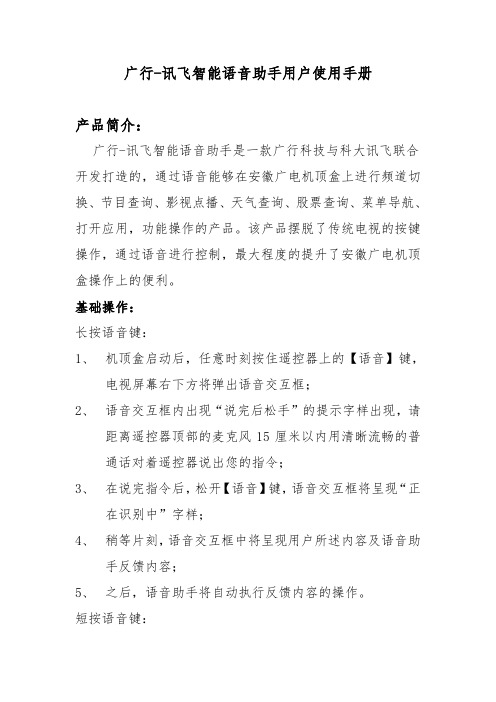
广行-讯飞智能语音助手用户使用手册产品简介:广行-讯飞智能语音助手是一款广行科技与科大讯飞联合开发打造的,通过语音能够在安徽广电机顶盒上进行频道切换、节目查询、影视点播、天气查询、股票查询、菜单导航、打开应用,功能操作的产品。
该产品摆脱了传统电视的按键操作,通过语音进行控制,最大程度的提升了安徽广电机顶盒操作上的便利。
基础操作:长按语音键:1、机顶盒启动后,任意时刻按住遥控器上的【语音】键,电视屏幕右下方将弹出语音交互框;2、语音交互框内出现“说完后松手”的提示字样出现,请距离遥控器顶部的麦克风15厘米以内用清晰流畅的普通话对着遥控器说出您的指令;3、在说完指令后,松开【语音】键,语音交互框将呈现“正在识别中”字样;4、稍等片刻,语音交互框中将呈现用户所述内容及语音助手反馈内容;5、之后,语音助手将自动执行反馈内容的操作。
短按语音键:短按语音键,电视屏幕右侧将会弹出智能语音助手的界面。
界面与长按后弹出的界面有所不同,会有主要功能的提示。
用户可通过上下键、确定、返回键逐级查询主要功能的帮助提示。
支持功能:一、频道切换功能功能简介:高清交互平台目前为用户提供了180余个电视频道。
现在您不需要再记忆频道号,输入数字进行频道切换了,只需说出频道的名称或频道序号就能直接收看该频道。
使用方法:说出频道名称或频道序号即可切换到指定频道。
详细步骤:1、机顶盒启动后,任意时刻按住遥控器上的【语音】键;2、当屏幕上出现“说完后松手”的提示字样出现时,请距离遥控器顶部的麦克风15厘米以内用清晰流畅的普通话对着遥控器说出您想要收看的频道名称。
比如您可以说:“中央一台 /我想看安徽卫视 /切换到卡酷动画 / 12频道”等;3、说完指令后,请松开语音键;稍候片刻,就会跳转到您想看的电视频道了。
二、节目查询功能功能简介:您可以通过语音查询某一个频道有哪些节目或者某一个节目将在什么时间播出使用方法:说出频道节目单查询指令就能浏览指定频道的节目播出时间表说出节目的播出时间查询指令就能查看指定节目的播出时间信息。
机器人语音识别功能的说明书

机器人语音识别功能的说明书一、概述机器人语音识别功能是指机器人能够通过接收声音信号并将其转化为可理解的文本信息的能力。
本说明书将详细介绍机器人语音识别功能的原理、使用方法以及注意事项。
二、原理机器人语音识别功能的实现基于先进的语音处理技术和人工智能算法。
当机器人接收到声音信号后,会通过麦克风将声音转化为电信号,并通过语音处理芯片对信号进行分析和处理。
随后,机器人利用深度学习算法对声音进行模型匹配和特征提取,最终将声音转化为文本信息。
三、使用方法1. 打开机器人语音识别功能:在机器人设备上找到语音识别开关,将其打开。
此时,机器人将开始接收声音信号并进行语音识别。
2. 提问或指令:在启动语音识别功能后,您可以开始提问或下达指令。
请注意清晰地发音,并保持正常语速。
3. 等待识别结果:机器人将会对接收到的声音进行识别,并将其转化为文本信息。
请耐心等待几秒钟,直到机器人完成识别。
4. 查看识别结果:机器人将会将识别结果显示在屏幕上或通过语音播放出来。
您可以通过阅读屏幕上的文本信息或听取机器人的语音反馈来获取识别结果。
5. 进行交互操作:获得识别结果后,您可以与机器人进行进一步的交互。
根据您的需要,机器人可以回答问题、执行指令或提供相关信息等。
四、注意事项1. 声音环境:为了获得良好的语音识别效果,请确保使用机器人的环境中尽量少的噪音干扰。
避免在嘈杂的场所使用语音识别功能。
2. 清晰发音:为了提高语音识别的准确性,请您清晰地发音,并尽量避免口音过重。
同时,保持正常的语速也有助于提高识别率。
3. 连接稳定:使用机器人的同时,请确保机器人与网络的连接稳定。
断网或信号不稳定可能会影响语音识别功能的正常使用。
4. 语音保密:由于语音识别功能涉及个人隐私,建议您在使用时注意避免转述敏感信息或涉及个人隐私的内容。
五、总结机器人语音识别功能的应用广泛,不仅提高了与机器人之间的交互体验,还为人们提供了便利。
通过本说明书,您应该对机器人语音识别功能的原理、使用方法以及注意事项有了更加清晰的理解。
智能语音助手机器人的说明书
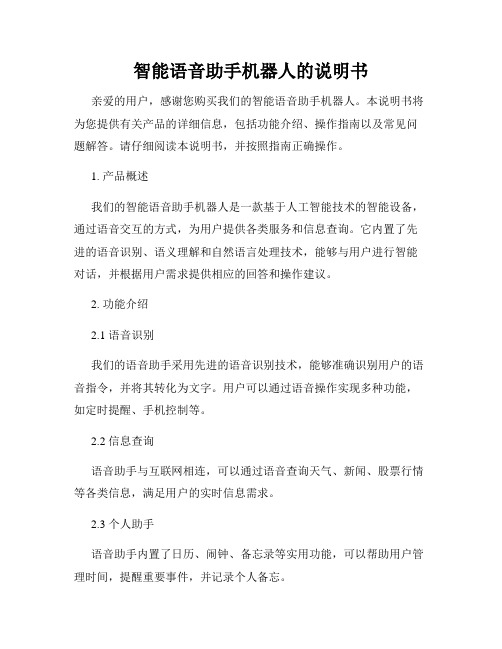
智能语音助手机器人的说明书亲爱的用户,感谢您购买我们的智能语音助手机器人。
本说明书将为您提供有关产品的详细信息,包括功能介绍、操作指南以及常见问题解答。
请仔细阅读本说明书,并按照指南正确操作。
1. 产品概述我们的智能语音助手机器人是一款基于人工智能技术的智能设备,通过语音交互的方式,为用户提供各类服务和信息查询。
它内置了先进的语音识别、语义理解和自然语言处理技术,能够与用户进行智能对话,并根据用户需求提供相应的回答和操作建议。
2. 功能介绍2.1 语音识别我们的语音助手采用先进的语音识别技术,能够准确识别用户的语音指令,并将其转化为文字。
用户可以通过语音操作实现多种功能,如定时提醒、手机控制等。
2.2 信息查询语音助手与互联网相连,可以通过语音查询天气、新闻、股票行情等各类信息,满足用户的实时信息需求。
2.3 个人助手语音助手内置了日历、闹钟、备忘录等实用功能,可以帮助用户管理时间,提醒重要事件,并记录个人备忘。
2.4 音乐播放与控制语音助手支持音乐播放和控制,用户可以通过语音指令切换歌曲、调整音量等操作,让音乐更加便捷地伴随生活。
2.5 智能家居控制语音助手兼容智能家居设备,用户可以通过语音指令控制智能灯光、智能家电等设备,实现智能家居的便捷操作。
3. 操作指南3.1 准备工作请确保您的手机与语音助手已成功连接,且已完成语音助手的初始设置。
如果需要连接互联网进行信息查询,则需要确保手机已连接到有效的Wi-Fi网络或移动数据网络。
3.2 唤醒语音助手长按语音助手机器人上的唤醒按钮,等待语音助手发出“嘟嘟”提示音后,发出您的语音指令。
请保持指令清晰、响亮,以确保语音助手能够准确识别。
3.3 功能操作根据您的需求,可以使用以下一些常见的语音指令操作语音助手:- "播放音乐":用于播放音乐。
- "今天天气如何":用于查询今天的天气预报。
- "设置提醒":用于设置定时提醒。
三星智慧屏幕m8说明书

三星智慧屏幕M8说明书1. 产品概述三星智慧屏幕M8是一款高性能、智能化的电视产品,采用了先进的技术和创新的设计理念。
该产品拥有出色的画质、强大的处理能力和丰富的功能,为用户提供了全新的观影体验。
2. 主要特点2.1 高清画质三星智慧屏幕M8配备了超高清显示屏,支持4K分辨率,带来更为细腻、逼真的图像表现效果。
同时,该产品还具备HDR技术,能够展现更广阔的色彩范围和更高对比度,使画面更加生动。
2.2 强大处理能力M8采用了先进的处理器和内存配置,保证了流畅的操作和快速的响应速度。
用户可以轻松地切换各种应用程序,并享受到无缝播放高清视频内容的畅快体验。
2.3 智能化功能M8支持人工智能语音助手,用户可以通过语音指令控制电视进行各种操作,如调节音量、切换频道、搜索内容等。
此外,M8还具备智能推荐功能,根据用户的观影习惯和兴趣,为其提供个性化的影片和节目推荐。
2.4 多媒体连接M8支持多种多媒体设备的连接,包括蓝牙、Wi-Fi、HDMI等接口。
用户可以通过这些接口将手机、平板电脑、游戏机等设备与M8进行无线或有线连接,实现内容共享和屏幕投射。
3. 使用方法3.1 连接电源和电视信号首先,将M8的电源线插入电源插座,并将电视信号线插入相应接口。
然后按下电源按钮,待屏幕亮起后即可开始使用。
3.2 设置网络连接在初始设置界面中选择网络设置选项,并按照提示进行连接操作。
用户可以选择有线或无线方式进行网络连接,并输入密码或其他必要信息。
3.3 调整画面和音量通过遥控器上的方向键和音量键,用户可以调整画面亮度、对比度、色彩等参数,以及音量大小。
3.4 使用智能语音助手长按遥控器上的语音按钮后,说出相应指令即可执行操作。
例如,说出“打开Netflix”,M8会自动打开Netflix应用程序。
3.5 使用智能推荐功能M8会根据用户的观影习惯和兴趣,自动推荐相关的影片和节目。
用户可以通过遥控器上的推荐按钮查看并选择相关内容。
智语播音通产品使用说明书
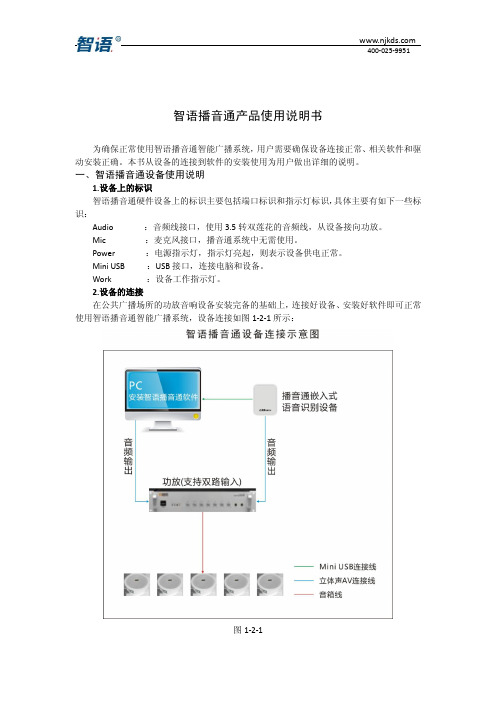
智语播音通产品使用说明书为确保正常使用智语播音通智能广播系统,用户需要确保设备连接正常、相关软件和驱动安装正确。
本书从设备的连接到软件的安装使用为用户做出详细的说明。
一、智语播音通设备使用说明1.设备上的标识智语播音通硬件设备上的标识主要包括端口标识和指示灯标识,具体主要有如下一些标识:Audio :音频线接口,使用3.5转双莲花的音频线,从设备接向功放。
Mic :麦克风接口,播音通系统中无需使用。
Power :电源指示灯,指示灯亮起,则表示设备供电正常。
Mini USB :USB接口,连接电脑和设备。
Work :设备工作指示灯。
2.设备的连接在公共广播场所的功放音响设备安装完备的基础上,连接好设备、安装好软件即可正常使用智语播音通智能广播系统,设备连接如图1-2-1所示:图1-2-1二、智语播音通软件使用说明1.软件的安装(1)安装环境:Windows2003/XP/vista/Win7(2)将安装光盘放入电脑的光驱,打开安装光盘,请依次安装:dotnetfx35.exe、播音通设备驱动.exe、智语播音通.msi。
程序按照默认设置直接点击“下一步”进行安装,直至安装完成。
安装文件如图2-1-1所示:图2-1-1(3)软件安装完成,桌面会出现快捷方式“智语播音通”。
2.软件的运行双击桌面图标“智语播音通”,进入软件界面,点击“用户登录”。
如图2-2-1所示:图2-2-1输入用户名和密码登录软件。
如图2-2-2所示:图2-2-2播音和音乐播放分别包括如图2-2-3和图2-2-4一些功能模块:图2-2-3图2-2-43.软件的系统设置(1)账号管理:添加账号、删除账号、编辑账号、密码重置,添加账号可增加相应的操作员账号,并进行权限设置。
如图2-3-1所示:图2-3-1(2)开机启动和工作时段设置,如需开机自动运行程序,请在开机启动前打勾。
工作时段设置应该保留缓冲时间,如,营业和打烊时间分别为08:00和21:00,则工作时段设置为7:45到21:15,保留15分钟缓冲时间。
智能语音服务
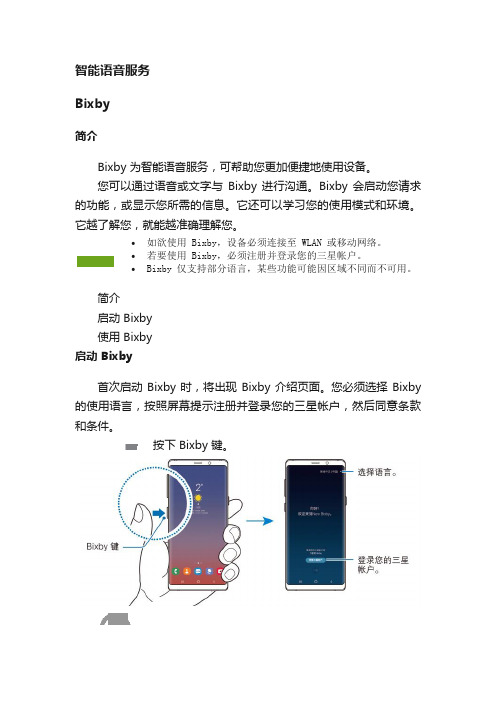
智能语音服务Bixby简介Bixby 为智能语音服务,可帮助您更加便捷地使用设备。
您可以通过语音或文字与Bixby 进行沟通。
Bixby 会启动您请求的功能,或显示您所需的信息。
它还可以学习您的使用模式和环境。
它越了解您,就能越准确理解您。
•如欲使用 Bixby,设备必须连接至 WLAN 或移动网络。
•若要使用 Bixby,必须注册并登录您的三星帐户。
•Bixby 仅支持部分语言,某些功能可能因区域不同而不可用。
简介启动 Bixby使用 Bixby启动 Bixby首次启动 Bixby 时,将出现 Bixby 介绍页面。
您必须选择 Bixby 的使用语言,按照屏幕提示注册并登录您的三星帐户,然后同意条款和条件。
按下 Bixby 键。
选择 Bixby 的使用语言。
点击登录三星帐户,然后按照屏幕提示登录您的三星帐户。
如果已登录帐户,帐户信息将在屏幕上出现。
点击。
阅读并同意条款和条件,然后点击。
点击并按照屏幕提示注册声音。
6.如果设置语音唤醒功能,您可以通过说出“嗨,Bixby”开始与Bixby 对话。
点击以完成设置。
7.将会出现 Bixby 屏幕。
使用 Bixby对Bixby 说出所需内容后,Bixby 会启动相应功能或展示所需信息。
按住 Bixby 键的同时,对着 Bixby 说出所需内容,说完后松开按键上的手指。
或者,说出“嗨,Bixby”,待设备发出声音后时说出所需内容。
例如,在按住Bixby 键时,说出“今天天气怎么样?”天气信息将显示在屏幕上。
如果想知道明天的天气,在按住Bixby 键时,说出“明天呢?”由于 Bixby 理解这里的对话语境,它会为您展示明天的天气。
如果 Bixby 在对话过程中提出问题,请在按住 Bixby 键的同时回答 Bixby。
或点击并回答 Bixby。
如果正在使用耳机或蓝牙音频,或通过说“嗨,Bixby”来开始对话,无需点击图标就可以继续会话。
按下Bixby 键并点击→ 设置→ 自动倾听→ 仅限免提。
- 1、下载文档前请自行甄别文档内容的完整性,平台不提供额外的编辑、内容补充、找答案等附加服务。
- 2、"仅部分预览"的文档,不可在线预览部分如存在完整性等问题,可反馈申请退款(可完整预览的文档不适用该条件!)。
- 3、如文档侵犯您的权益,请联系客服反馈,我们会尽快为您处理(人工客服工作时间:9:00-18:30)。
智慧语音助手
用户使用手册
科大讯飞
讯飞智元信息科技有限公司
1概述
智慧语音助手是面向公检法领域的,只需将usb麦克风直连工作电脑。
基于桌面端输入文字的场景,通过语音识别、语音理解等技术对音频信息进行智能化识别,并结合专业定制的法言法语模型进行优化处理并上屏,为法官、检察官和干警提供一套快速输入的工具,有效提高办公办案质效。
以下为连接拓扑图:
2功能介绍
2.1安装客户端
双击安装包,进入安装界面
根据提示依次点击下一步,安装过程中可选择安装文件夹,默认安装文件夹:C:\Program Files (x86)\智慧语音助手。
安装完毕后点击桌面“智慧语音助手”图标即可启动软件。
2.2精简模式及标准模式
客户端支持精简模式和标准模式两种显示模式的切换。
需要使用语音输入时,建议在精简模式下,使用小窗口来控制语音输入功能的开启/关闭。
点击客户端右上角切换按钮,可以在两种显示模式下进行切换。
注:标准模式暂不开放,仅开放精简模式供部署用。
精简模式标准模式
2.3语音转写
当启动客户端后,网络连接正常且有麦克风设备接入。
点击客户端上的“麦克风”按钮,即可进入转写状态。
此时将鼠标光标移入输入框中,对着麦克风进行说话即可进行转写。
再次点击麦克风按钮,即可停止转写。
2.3.1热词配置
建议将常用词汇如单位、人名、地名等添加为个性化热词,添加后可以提高对应热词的识别率。
操作路径:
精简模式下,点击客户端下发“添加热词”功能按钮,打开热词添加页面,在输入框中输入对应的热词点击“添加”按钮进行添加;
标准模式下,点击客户端右上角“设置”功能按钮,打开热词添加页面,在输入框中输入对应的热词点击“添加”按钮进行添加;
注意:热词只支持中文,最多8个字。
热词最多可以添加100个。
2.3.2资料配置
上传办公资料,训练后可提升资料内容的整体识别率。
操作路径:
打开设置页面,选中“资料配置”,点击“上传文件”选择本地word或txt文件进行上传,点击“应用”按钮后开始资料训练。
整个训练过程约需要5分钟左右。
2.3.3编辑模式切换
语音助手提供给用户不同的编辑模式选择,切换编辑模式会改变语音输入的有效窗口范围。
该功能可以提供给用户不同工作场景下的操作选择。
操作方式:
进入设置页面后,选择常规配置,在常规配置页中可以对不同输入场景进行切换选择。
更改设置后自动保存。
全场景模式(默认):该模式下,在所有文本编辑页面中,都可以进行语音输入。
Word/wps编辑模式:该模式下,仅在word编辑器中,可以进行语音输入。
如下图:
2.3.4一键新建word
语音助手支持一键新建word文档,作为word快捷方式提供给用户。
在主界面中点击word图标即可新建一篇word文档。
2.4常规设置
2.4.1常规设置说明
麦克风音量:调节麦克风音量;
语音识别检测:设置自动关闭语音转写功能的关闭时间;
录音设备:选择本地录音设备;
转写语种:选择转写语种。
2.4.2置顶状态切换
点击客户端右上角“置顶”按钮,可以将语音助手窗口始终保持在最前,再次点击取消设置。
一般的,推荐在使用语音输入时,开启置顶功能,方便操作。
2.4.1登录/注销账号
语音助手提供“游客模式”及“账号模式”两种使用模式。
在游客模式下,可以使
用所有功能,登录账号后,可以同步记录添加的个性化热词、资料等文件,满足跨平台同步使用记录的需求。
未登录登录弹窗。
